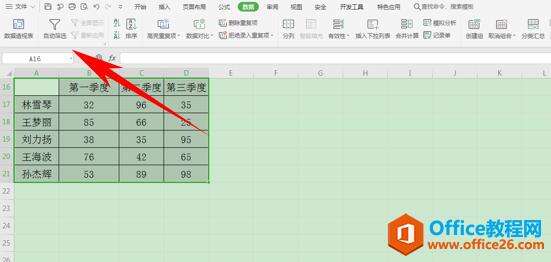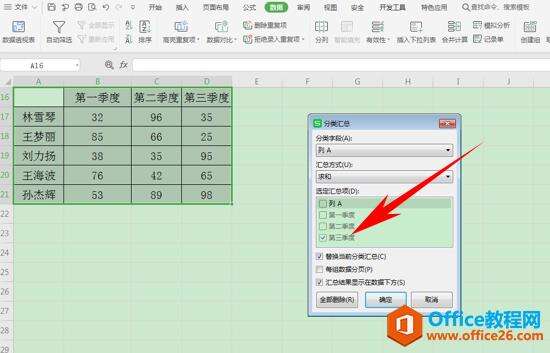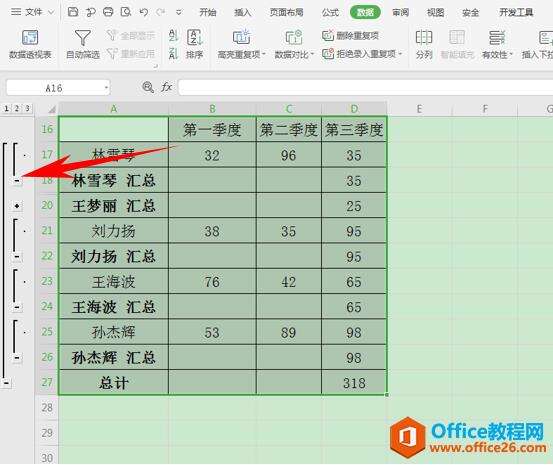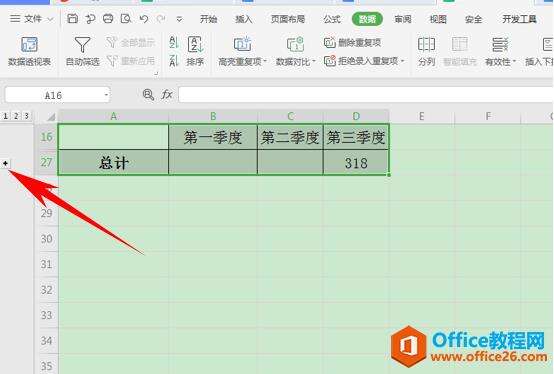WPS excel表格中的数据瞬间分类汇总
办公教程导读
收集整理了【WPS excel表格中的数据瞬间分类汇总】办公软件教程,小编现在分享给大家,供广大互联网技能从业者学习和参考。文章包含324字,纯文字阅读大概需要1分钟。
办公教程内容图文
选中后,弹出【分类汇总】的对话框,在选定汇总项当中选择第三季度,然后单击确定:
然后,我们看到表格就汇总出各个销售人员第三季度的总销售额了,如下图所示:
单击表格左边的分类框,根据单击加号或者减号,可以调节表格:
也可以单击最下方总计左边的“-”号,表格可以只显示总计数据:
办公教程总结
以上是为您收集整理的【WPS excel表格中的数据瞬间分类汇总】办公软件教程的全部内容,希望文章能够帮你了解办公软件教程WPS excel表格中的数据瞬间分类汇总。
如果觉得办公软件教程内容还不错,欢迎将网站推荐给好友。